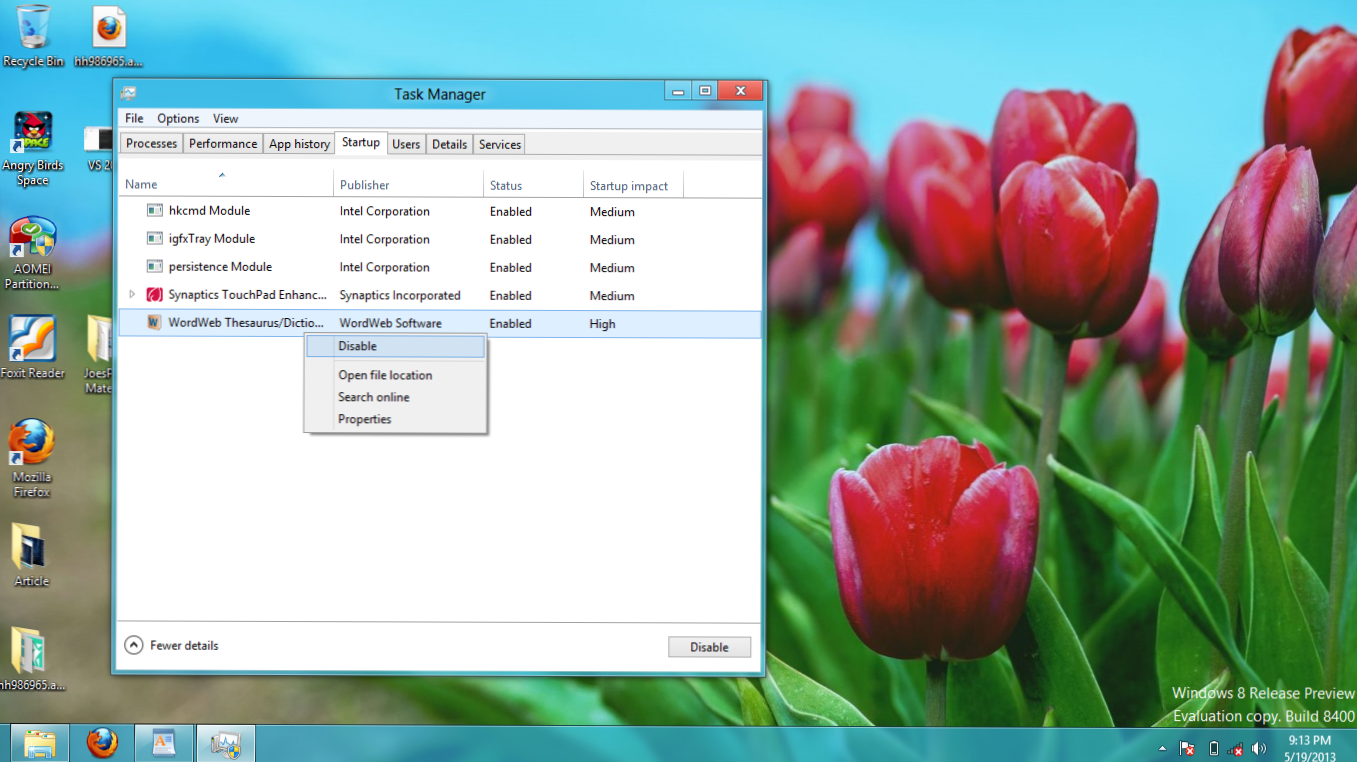
De nombreuses applications se lancent au premier démarrage du système. Comme de plus en plus d'applications sont installées, le nombre croissant de programmes s'exécutant au démarrage augmente. Cela prolonge le processus de démarrage et ralentit la vitesse globale du système. En supprimant les entrées de démarrage, vous pouvez résoudre ce problème.
Dans les versions précédentes de systèmes d’exploitation Windows tels que Windows 7 ou XP, nous utilisions la msconfig utilitaire de commande pour désactiver les programmes de démarrage. Cependant, sous Windows 8, cette option a été modifiée. Si vous utilisez msconfig puis cliquez sur l’onglet Démarrage de Windows 8, vous recevrez un message disant:Pour gérer les éléments de démarrage, utilisez la section Démarrage du Gestionnaire de tâches.. ”Faisons ce qui est dit.
Pour désactiver les programmes de démarrage dans Windows 8, nous devons utiliser le Gestionnaire des tâches en procédant comme suit:
1. Ouvrez votre Gestionnaire des tâches. Soit un clic droit sur le barre des tâches puis cliquez sur Gestionnaire des tâchesou appuyez sur la touche Ctrl + Maj + Echap clés.

2. De l'intérieur Gestionnaire des tâches, cliquer sur Commencez languette. Il répertorie les programmes à lancer au démarrage de votre système.
3. Maintenant clic-droit sur n'importe quel programme, et dans le menu contextuel, cliquez sur Désactiver. N'oubliez pas que certaines applications, telles que les programmes antivirus, doivent être lancées au démarrage pour fonctionner correctement.

4. Désormais, ces programmes indésirables seront désactivés pendant la séquence de démarrage. Redémarrez votre système pour voir les changements en action.
Lorsque vous redémarrez votre ordinateur Windows 8, ces programmes ne s'exécutent pas automatiquement au démarrage. Vous remarquerez que votre système fonctionnera plus rapidement et que votre démarrage devrait se terminer plus rapidement. Si vous remarquez que quelque chose ne fonctionne pas correctement, répétez les étapes et réactivez les applications par essais et erreurs jusqu'à ce que vous découvriez le programme problématique.

